Google przygotował nowy interfejs do poczty Gmail. Każdy z użytkowników może go w dowolnej chwili włączyć, przetestować, a następnie pozostawić lub powrócić do klasycznego wyglądu. Co się zmieniło w Gmailu i jak skorzystać z nowego wyglądu?

Interfejs i ogólny wygląd poczty Gmail od dłuższego czasu jest, ogólnie rzecz ujmując, dość niezmienny. Google wprowadził kilka zmian i ulepszeń, ale zawsze trzymał się sprawdzonego interfejsu. Teraz jednak użytkownicy mogą przetestować nowy wygląd Gmaila, który dość mocno unowocześnia wygląd poczty, wprowadza kilka nowości, ale wciąż jednak pozostaje wierny oryginalnej koncepcji. Jak włączyć nowy wygląd poczty Gmail?
Nowy wygląd poczty Gmail. Co nowego i jak go włączyć?
Google zapowiedział dużą aktualizację poczty Gmail. Docelowo do Gmaila mają trafić takie opcje, jak chociażby tryb poufny, dający nowe funkcje związane z bezpieczeństwem. Użytkownicy będą mogli ustawić datę wygaśnięcia wysyłanej wiadomości e-mail (podobnie jak chociażby w Snapchacie), pojawi się także więcej opcji związanych z wycofaniem wiadomości e-mail. Nie wszystkie funkcje będą jednak dostępne od razu, więc na pełen zakres nowych możliwości trzeba będzie jeszcze trochę poczekać.
To, co jednak możemy włączyć już dzisiaj, to nowy interfejs poczty Gmail. Google odświeżył interfejs, unowocześniając jego wygląd, a także dodał nowe funkcje ułatwiające korzystanie z poczty. Jedną z nowości jest chociażby szybki dostęp do załączników – teraz przy każdej wiadomości wyświetlą się od razu ikony załączników, dzięki czemu będzie można je pobierać bez konieczności otwierania pojedynczych wiadomości e-mail.
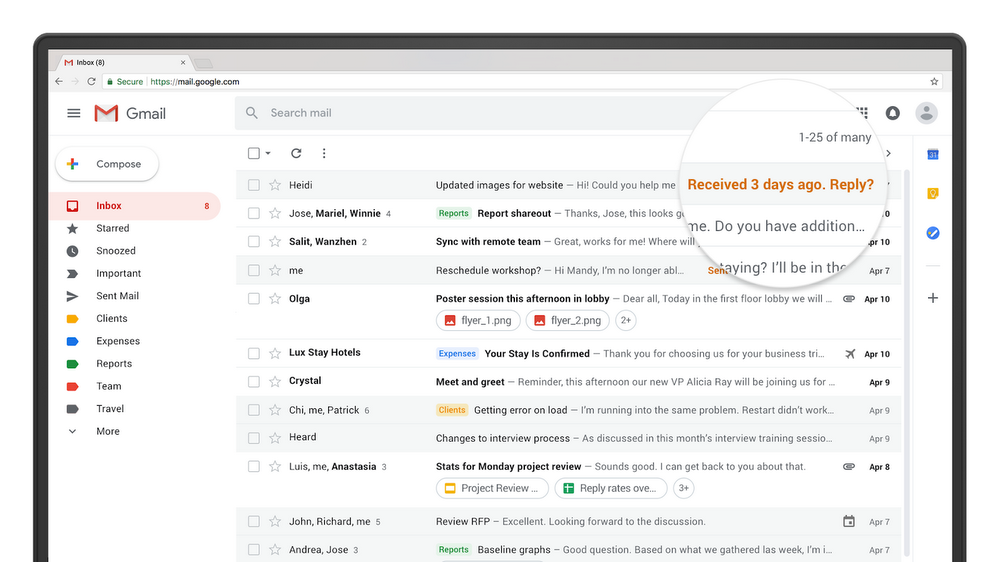
Grafika: Google
Nowy interfejs daje też szybszy dostęp do funkcji Kalendarza, Notatek (Keep) oraz Listy zadań za pomocą paska bocznego z prawej strony. Oczywiście wszystko to pokryte jest nową, minimalistyczną skórką.
Włączenie nowego interfejsu poczty Gmail jest całkiem proste. Wystarczy, że zalogujesz się na swoje konto Gmail i przejdziesz do poczty. Następnie należy kliknąć w ikonę koła zębatego w górnym prawym rogu, aby wysunąć opcje usługi.
W opcjach znajdziemy na samej górze nową funkcję o nazwie „Nowy Gmail – wypróbuj”. Kliknięcie w ten przycisk spowoduje przeładowanie strony i uaktywnienie nowego interfejsu poczty Gmail. Pojawi się też ekran powitalny z krótką konfiguracją.
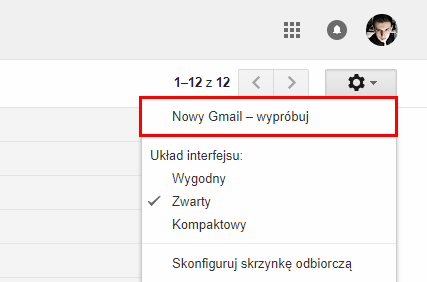
Na ekranie powitalnym możemy wybrać opcje związane z widokiem. Dostępne są trzy style wyświetlania poczty – domyślny, wygodny oraz kompaktowy.
Widok domyślny zawiera najwięcej informacji o wiadomościach e-mail już na etapie przeglądania skrzynki odbiorczej, bez konieczności otwierania ich pojedynczo. Pod każdym tematem wiadomości widzimy wszystkie załączniki dodane do maila – oznaczone są one odpowiednią ikoną w zależności od formatu załączonego pliku i mamy także wgląd w nazwę załącznika. Jeżeli zechcemy otworzyć załącznik, to możemy w niego od razu kliknąć. Widok ten zwiększa również odstępy między poszczególnymi wiadomościami, aby podgląd skrzynki odbiorczej był mniej zwarty i bardziej czytelny.
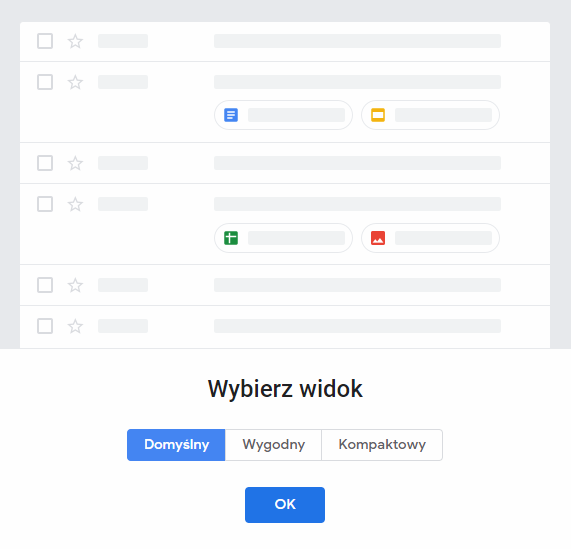
Widoki wygodny oraz kompaktowy są dla osób, których nie interesuje podgląd załączników z poziomu samej skrzynki odbiorczej. W obu tych widokach informacja o załącznikach wyświetla się w klasyczny sposób, w formie ikony spinacza po prawej stronie tytułu wiadomości. Różnica między widokiem wygodnym a kompaktowym polega na tym, że w tym drugim lista wiadomości jest po prostu bardziej zwarta, z mniejszymi odstępami.
Po wybraniu widoku wyświetli się twoja poczta z nowym interfejsem. Jeżeli w przyszłości zechcesz powrócić do klasycznego wyglądu, to nie ma z tym problemu. Wystarczy, że ponownie klikniesz w ikonę koła zębatego i wybierzesz opcję przełączenia się na widok klasyczny. Strona znowu się odświeży, a na ekranie pojawi się stary interfejs Gmaila.
